
时间:2020-11-13 13:44:43 来源:www.win10xitong.com 作者:win10
我们现在经常用电脑进行办公和娱乐,有时候会遇到一些疑难杂症,比如win10系统怎么取消安装更新后自动重启功能的问题。因为这个问题还是比较少见的,所以很多网友都不知道该如何解决,如果我们希望自己能够掌握更多的相关能力,这次可以跟着小编的指导自己来解决win10系统怎么取消安装更新后自动重启功能的问题,小编整理出了操作流程:1、右键开始按钮—运行—输入regedit,打开注册表;2、展开注册表项就很轻松愉快的把这个问题搞定了。win10系统怎么取消安装更新后自动重启功能问题下面我们一起来看看它的修复举措。
按如下方式设置方法:
1.右键单击开始按钮-运行-进入注册表编辑打开注册表;
2.展开注册表项
HKEY _ LOCAL _ MACHINE \ SOFTWARE \ Policies \ Microsoft \ Windows \ WindowsUpdate \ AU
3.在空白处右击——New————DWORD(32位)值,命名为NoAutoRebootWithLoggedOnUsers;
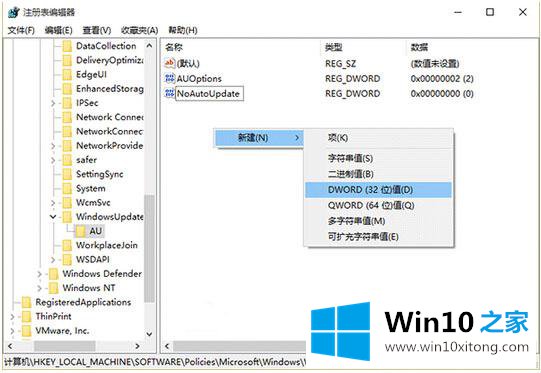
4.双击打开,将值设置为1,并确认。
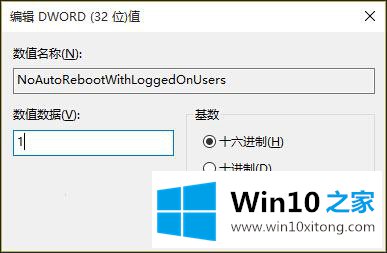
有了以上设置,win10系统安装更新后不会自动重启,我们可以根据需要手动重启。
相关建议:
win10如何关闭自动更新?Win10修改windows更新设置方法
win10关机自动重启解决方案
上面的文章非常详细的讲了win10系统怎么取消安装更新后自动重启功能的修复举措,如果你还没有解决好,那么多用上面的方法尝试几次,问题一定可以解决的。